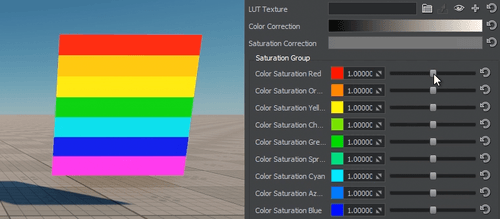Цветокоррекция
This section describes settings for color correction of the scene.В этом разделе описаны настройки цветокоррекции сцены.
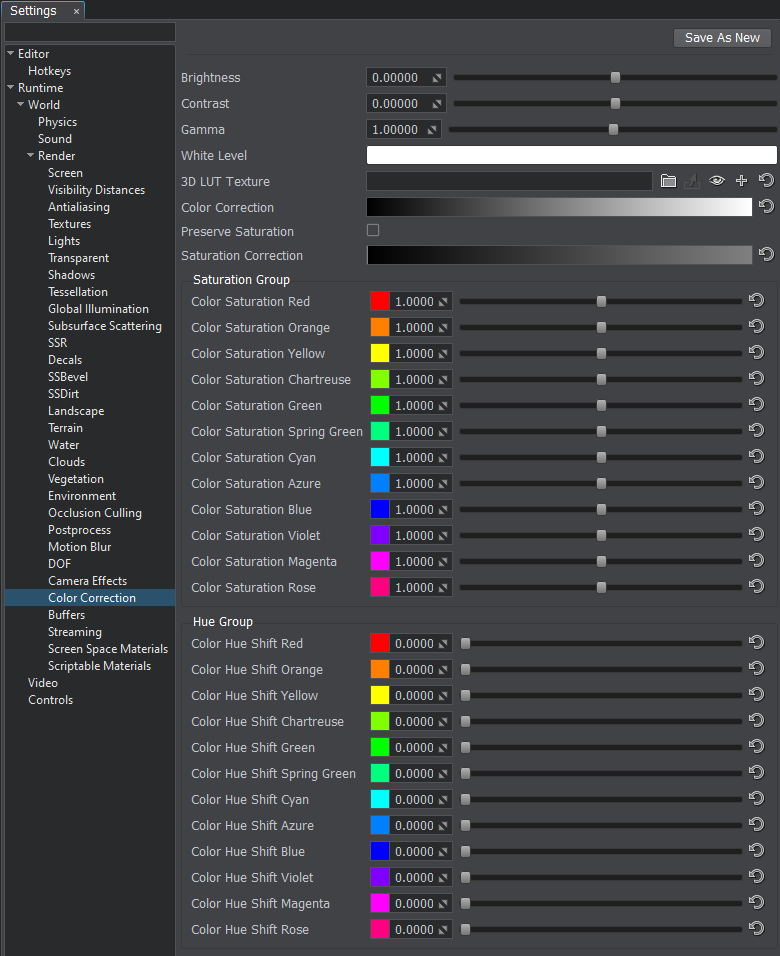
| Brightness | Correction of the overall scene brightness:
|
|---|---|
| Contrast | Correction of the overall scene contrast:
|
| Gamma | Correction of the overall scene gamma.Корректировка общей гаммы сцены. |
| White | White level of the scene.Баланс белого сцены. |
| LUT Texture | The loading, viewing, or clearing of the Lookup Table texture for color transformation.Загрузка, просмотр или очистка текстуры таблицы поиска для преобразования цвета. |
| Color Correction | Tonal range and tone response of the final image. The horizontal input color values are mapped to the vertical output values based on curves for Red, Green and Blue channels. By adjusting all three channels at once, you control the luminance of the final image.
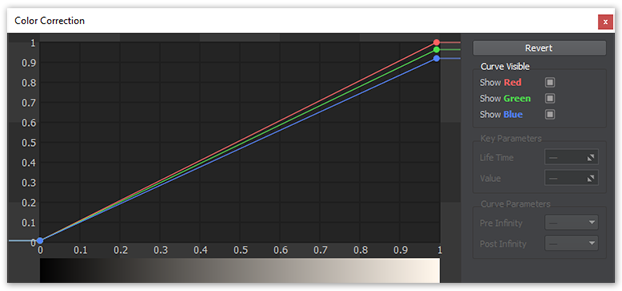 Color correction curvesColor correction curves
Color correction curvesТональный диапазон и тональная характеристика финального изображения. Горизонтальные входные значения цвета сопоставляются с вертикальными выходными значениями на основе кривых для красного, зеленого и синего каналов. Регулируя сразу все три канала, вы управляете яркостью окончательного изображения.
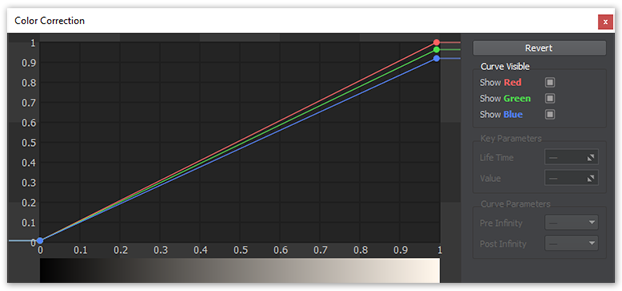 Color correction curvesКривые коррекции цвета
|
| Preserve Saturation | Preserve initial scene color saturation after applying color correction.Сохранение исходной насыщенности цвета сцены после применения цветокоррекции. |
| Saturation Correction | Correction curve of the overall scene saturation. The input luminance values are mapped to the vertical saturation values:
 Saturation curveSaturation curve
Control the saturation of shadows by adjusting the values on the left, highlights - on the right.
The higher the value, the more saturated and vibrant the colors are.The lower the value, the duller and more colorless the colors are.Saturation curveКорректировка кривой общей насыщенности сцены. Входные значения яркости отображаются на значения вертикальной насыщенности:
 Saturation curveКривая насыщенности
Управляйте насыщенностью теней, регулируя значения слева, светов - справа.
|
| Saturation Group | Saturation fine-adjustment for 12 major colors of the spectre.
Saturation adjustmentSaturation adjustment
Saturation adjustmentТонкая настройка насыщенности для 12 основных цветов спектра.
Saturation adjustmentРегулировка насыщенности
|
| Hue Group | Hue (color shift) fine-adjustment for 12 major colors of the spectre.
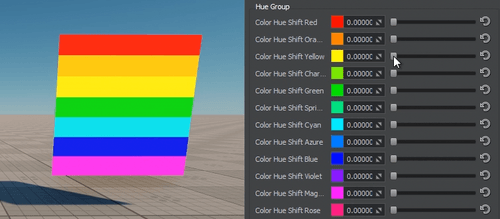 Hue adjustmentHue adjustment
Hue adjustmentТонкая настройка оттенка (сдвига цвета) для 12 основных цветов спектра.
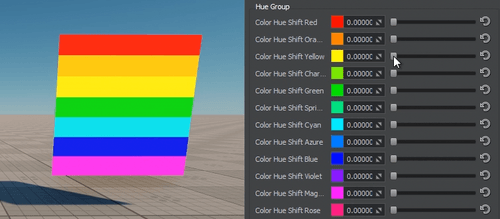 Hue adjustmentРегулировка оттенка
|
Color Correction LUTColor Correction LUT#
Color Correction LUT (Lookup Texture) is an optimized way of performing color grading in a post effect. Instead of tweaking individual color grading parameters, only a single texture is used to produce the corrected image. The lookup is performed by using the original image color as a vector to address the lookup texture.Color Correction LUT (Lookup Texture) - это оптимизированный способ выполнения цветокоррекции в пост-эффекте. Вместо настройки отдельных параметров цветокоррекции для получения исправленного изображения используется только одна текстура. Поиск выполняется с использованием исходного цвета изображения в качестве вектора для обращения к текстуре поиска.
One of the most common applications of lookup tables is to use them to see how images look in different media, such as TV/video or film, which have different color capabilities. Using a lookup table designed to mimic a certain display medium gives a much better idea what your current work will look like after it’s transferred to that medium.Одно из наиболее распространенных применений таблиц поиска - использовать их, чтобы увидеть, как изображения выглядят на различных носителях, таких как телевидение / видео или фильмы, которые имеют разные цветовые возможности. Использование таблицы поиска, разработанной для имитации определенного средства отображения, дает гораздо лучшее представление о том, как будет выглядеть ваша текущая работа после того, как она будет перенесена на этот носитель.
Advantages of using a Color correction LUT include: Преимущества использования LUT коррекции цвета:
- Better performance — realtime computation is replaced by a simple array indexing operation. Повышение производительности - вычисления в реальном времени заменены простой операцией индексации массива.
- More professional workflow opportunities, where all color transforms can be defined using professional image editing software (such as Photoshop or GIMP), which provides a more precise result. Более профессиональные возможности рабочего процесса , где все преобразования цвета могут быть определены с помощью профессионального программного обеспечения для редактирования изображений (например, Photoshop или GIMP), что обеспечивает более точный результат.


Lookup Texture RequirementsТребования к текстуре поиска#
The 2D texture representation must be laid out in a way that it represents an unwrapped volume texture (as an image sequence of "depth slices").Представление 2D-текстуры должно быть расположено таким образом, чтобы оно представляло развернутую объемную текстуру (как последовательность изображений «срезов глубины»).

Workflow ExampleПример рабочего процесса#
- Generate a default lookup texture by clicking the
 button (Save texture) right to the LUT texture field and saving it as a TGA file (by selecting it in the Typefield).Сгенерируйте текстуру поиска по умолчанию, нажав кнопку
button (Save texture) right to the LUT texture field and saving it as a TGA file (by selecting it in the Typefield).Сгенерируйте текстуру поиска по умолчанию, нажав кнопку  (Save texture) справа от поля текстуры LUT и сохранив ее как файл TGA (выбрав его в поле Type).
(Save texture) справа от поля текстуры LUT и сохранив ее как файл TGA (выбрав его в поле Type). - Take a screenshot of your scene.Сделайте скриншот вашей сцены.
- Import your screenshot into a graphics editor (e.g., Photoshop or GIMP) and perform all necessary image correction operations (brightness, contrast, etc.) to achieve a desired look.Импортируйте снимок экрана в графический редактор (например, Photoshop или GIMP) и выполните все необходимые операции по исправлению изображения (яркость, контраст и т.д.), Чтобы добиться желаемого вида.
- Import your generated default lookup texture into the graphics editor and perform the same operations as for the scene screenshot. Save the modified lookup texture as a new LUT.Импортируйте созданную вами текстуру поиска по умолчанию в графический редактор и выполните те же операции, что и для снимка экрана сцены. Сохраните измененную текстуру подстановки как новую LUT.
- In Render Settings -> Color -> LUT texture, select you new texture.В Render Settings -> Color -> LUT texture выберите новую текстуру.
Now your scene in UnigineEditor looks exactly as in the graphics editor!Теперь ваша сцена в UnigineEditor выглядит точно так же, как в графическом редакторе!